Tambahkan Kebisingan ke Gambar untuk Mencapai Tampilan Vintage pada Gambar Anda
Terkadang menambahkan efek butiran film ke gambar Anda membuatnya menonjol, terutama untuk foto lama. Merupakan ide bagus untuk menambahkan efek bintik pada foto yang akan menghasilkan tampilan vintage. Ini juga merupakan salah satu cara untuk menyelamatkan dan menghidupkan kembali foto-foto lama. Sama seperti dalam hidup, kita membuat segala sesuatunya berhasil meskipun ada tentangan. Dalam posting ini, kami akan menerapkan prinsip ini.
Dengan kata lain, Anda akan belajar bagaimana menambahkan noise ke gambar menggunakan program terbaik yang tersedia. Sementara itu, instance akan meminta Anda untuk menghilangkan noise dari gambar. Untuk selanjutnya, kami juga akan memperkenalkan program yang akan membantu Anda menghilangkan efek bintik pada foto Anda selain menambahkan noise.
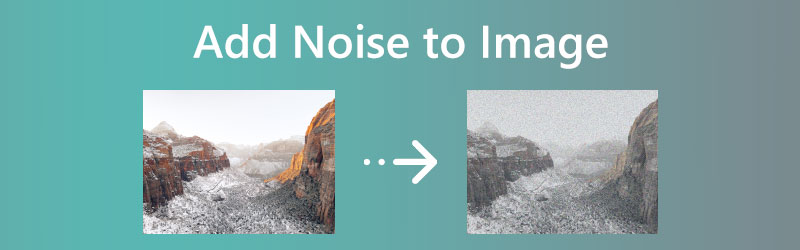

Bagian 1. Bagaimana Menambahkan Noise dari Gambar
Salah satu alat terbaik untuk membantu Anda dengan manipulasi gambar Anda adalah Photoshop. Oleh karena itu, kita akan mencoba membuat tampilan vintage dengan menggunakan grainy film pada sebuah gambar. Itu benar. Pengguna dapat mensimulasikan butiran film dalam sebuah gambar. Bagian terbaiknya adalah fitur ini terintegrasi bahkan di versi Photoshop yang lebih lama, seperti CS3. Selain itu, fitur Filter Cerdas akan membantu Anda mendapatkan tampilan kasar dengan cepat dan mudah. CS2 dan versi sebelumnya mungkin tidak dapat memanfaatkan fitur Filter Cerdas. Tanpa berbicara lebih jauh, berikut adalah langkah-langkah tentang cara menambahkan noise ke gambar:
Langkah 1. Buka Photoshop Anda
Luncurkan program Photoshop Anda di komputer Anda dan buka foto target Anda untuk diedit. Pergi ke File > Buka. Setelah itu, pilih foto yang diinginkan.
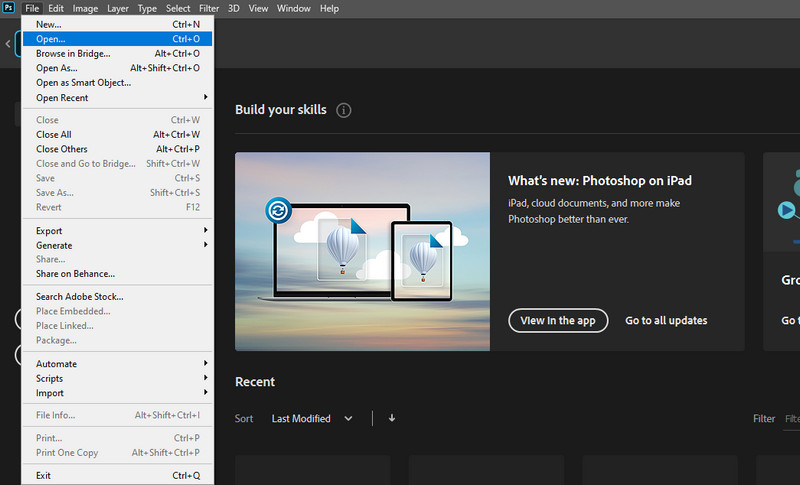
Langkah 2. Tambahkan layer baru
Langkah terpenting untuk menambahkan noise ke gambar Anda adalah membuat lapisan butiran film. Cara ini tidak akan merusak foto asli dengan cara apa pun. Cukup tahan Alt tombol pada keyboard Anda dan centang Buat lapisan baru ikon. Pada kotak dialog popup, masukkan nama ke layer baru.
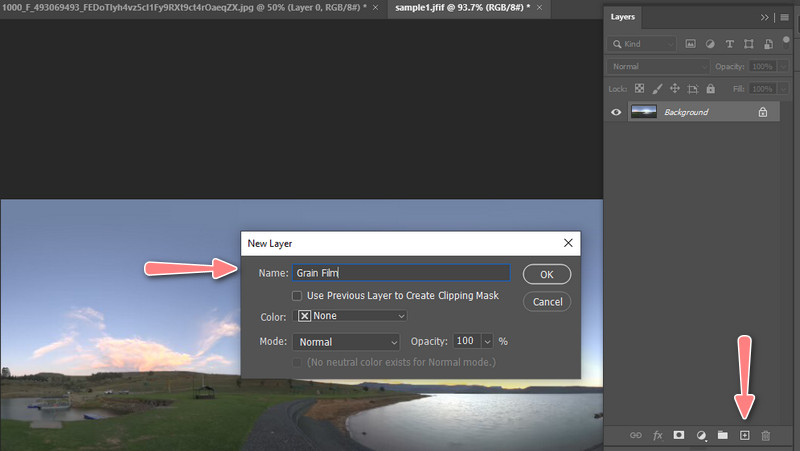
Langkah 3. Ubah mode lapisan menjadi abu-abu
Pada kotak dialog masih, Anda akan melihat opsi Mode. Klik di atasnya dan atur ke Hamparan dan centang kotak centang Isi dengan warna Overlay-netral (50% abu-abu) opsi yang terletak di bagian bawah panel. Kemudian, centang baik tombol untuk menyimpan perubahan. Setelah itu, layer baru akan ditambahkan ke panel Layer.
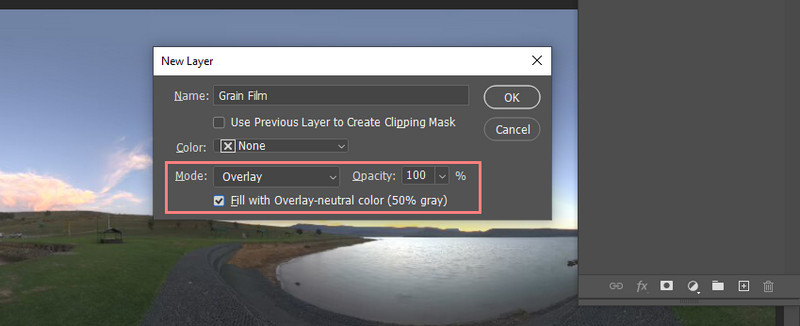
Langkah 4. Ubah layer yang baru dibuat menjadi objek pintar
Sekarang, mari kita ubah layer yang baru dibuat menjadi objek pintar. tekan Tidak bisa ikon di sudut kanan atas dan pilih Konversikan ke Objek Pintar. Anda akan melihat ikon kecil di sudut kanan bawah layer baru.
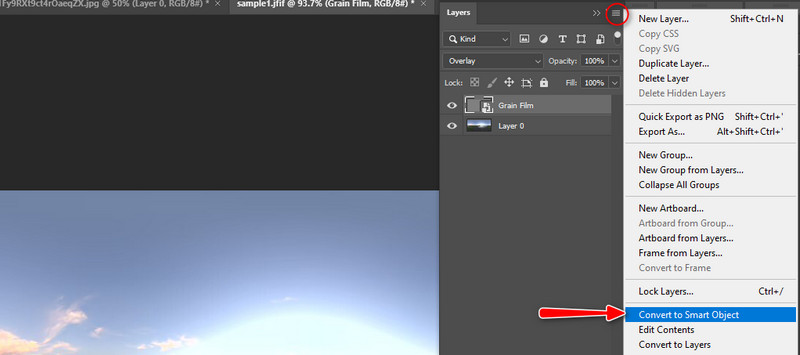
Langkah 5. Tambahkan filter kebisingan ke foto
Selanjutnya, buka Saring menu di bilah alat atas program. Kutu Tambahkan Kebisingan, dan kotak dialog akan muncul. Dari sini, sesuaikan jumlah kebisingan. Nilai jumlah 10% biasanya akan berfungsi. Juga, centang Gaussian opsi dan monokromatik pilihan. Memukul baik untuk mengkonfirmasi. Hanya itu saja! Anda baru saja belajar cara menambahkan noise ke gambar.
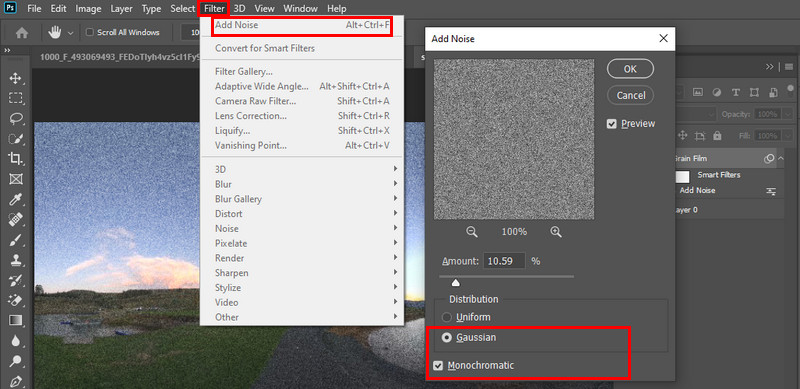
Bagian 2. Cara Menghilangkan Noise dari Gambar
1. Vidmore Free Image Upscaler Online
Jika Anda memiliki alasan untuk menambahkan efek kasar ke foto, pasti ada juga untuk menghapus efek ini. Bisa jadi foto yang Anda potret secara alami berbintik, atau kualitasnya tidak dapat diterima. Pada kasus ini, Vidmore Free Image Upscaler Online akan membantu Anda meningkatkan gambar Anda dan menghidupkannya kembali dengan membuat foto menjadi tajam dan siap untuk didistribusikan melalui web. Ini memberikan empat hasil untuk mencapai hasil yang Anda inginkan. Anda dapat menggunakan faktor perbesaran antara 200, 400, 600, dan 800 faktor kelas atas. Jadi, ikuti langkah-langkah untuk menghilangkan noise dari gambar:
Langkah 1. Kunjungi halaman resmi alat ini dan tekan tombol Unggah Gambar tombol untuk mengimpor foto yang Anda inginkan dan menghilangkan noise.
Coba Peningkatan Gambar Sekarang!
- Tingkatkan kualitas foto.
- Perbesar gambar menjadi 2X, 4X, 6X, 8X.
- Kembalikan gambar lama, hapus foto buram, dll.

Langkah 2. Setelah itu, foto Anda akan ditingkatkan menjadi 2X secara default. Arahkan mouse Anda ke gambar yang dihasilkan dan periksa apakah Anda puas dengan hasilnya. Jika tidak, perbesar faktor pembesaran.
LANGKAH 3. Terakhir, centang Menyimpan tombol untuk memiliki salinan foto yang diproses.

2. Photoshop
Sementara Photoshop dapat menambahkan noise ke foto, itu juga dapat melakukan sebaliknya. Ya, Anda membacanya dengan benar. Aplikasi ini memungkinkan Anda untuk menghilangkan noise dari foto buram Anda. Namun, program ini mahal jika Anda hanya menggunakannya untuk menghilangkan noise dari foto. Berikut caranya:
Langkah 1. Luncurkan Photoshop Anda dan muat foto kasar Anda. Kemudian, tambahkan layer duplikat dengan menekan tombol kombinasi dari Ctrl dan J. Pastikan bahwa foto asli dipilih.
Langkah 2. Kali ini, tambahkan layer mask ke layer baru dengan mencentang Tambahkan lapisan masker ikon di bagian bawah panel.
LANGKAH 3. Setelah itu, pergi ke Saring dan arahkan ke atas Mengasah. Kemudian, pilih Pertajam Pintar dan sesuaikan nilai Jumlah. 200% - 250% biasanya bekerja dengan baik dalam membuat foto berbintik menjadi tajam.
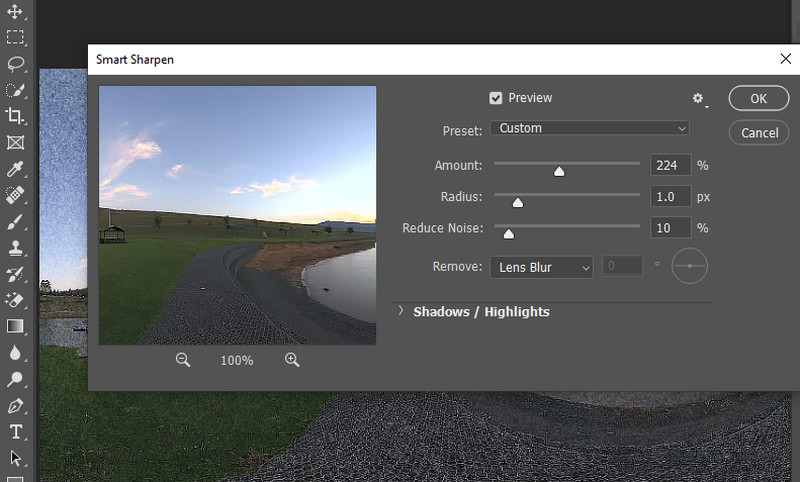
3. Ruang Cahaya
Program lain yang dapat Anda gunakan untuk menghilangkan noise dari foto adalah Lightroom. Ini kompatibel dengan macOS, Windows, iOS, dan Android. Tanpa pembahasan lebih lanjut, berikut adalah cara mengoperasikan alat tersebut:
Langkah 1. Buka gambar Anda di aplikasi Lightroom dan buka Detail. Tindakan ini akan mengungkapkan Pengurangan kebisingan dan Mengasah pilihan.
Langkah 2. Setelah itu, sesuaikan Pencahayaan, Warna, dan Detail menggunakan bilah geser yang ada di Pengurangan kebisingan pilihan. Pastikan Anda memilih area yang akan disesuaikan dengan mencentang panah di Mengasah jendela.
LANGKAH 3. Cukup mainkan dengan properti ini sampai Anda mendapatkan hasil yang Anda inginkan. Kemudian, simpan tampilan terakhir.
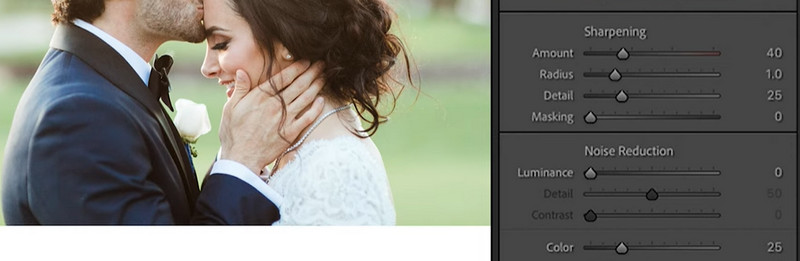
Bagian 3. FAQ Tentang Kebisingan Gambar
Mengapa menambahkan biji-bijian ke foto Anda?
Ini lebih seperti preferensi pribadi atau tema subjek tertentu. Jika Anda diminta untuk memberikan tampilan film, sangat ideal untuk menambahkan noise ke gambar.
Mengapa foto saya buram?
Biji-bijian yang kita bicarakan adalah kebisingan. Noise dalam foto dibuat saat ISO kamera Anda disetel terlalu tinggi.
Apakah mungkin untuk menghilangkan noise dari video?
Cara termudah dan paling efektif adalah menggunakan software video, seperti Premiere Pro dan PowerDirector. Dengan kata lain, Anda setidaknya harus menjadi pengguna perantara untuk mendapatkan video yang menarik.
Kesimpulan
Setelah membaca seluruh posting, Anda harus mempelajari caranya menambahkan noise ke gambar. Sangat mudah bila Anda memiliki program yang tepat untuk membantu Anda mencapai tampilan film dan vintage. Hal yang sama dapat dikatakan untuk menghilangkan noise dari sebuah gambar. Hidup lebih mudah bila Anda menggunakan program yang tepat. Jika Anda menginginkan alat yang efektif, gunakan program Vidmore. Namun, jika Anda mencari alat yang lebih canggih, gunakan program yang terakhir.



